安装了win10系统之后,以前的版本系统的软件有的就不能够再用了,放着又占内存,那怎么卸载win10软件呢?对于卸载win10软件问题,小编给出答案。
win10系统能让我们的电脑焕然一新,但是它也会出现软件故障的状况。那win10软件卸载是什么呢?小编有妙招方法,希望大家能掌握win10软件卸载的方法。
win10软件如何卸载图文教程
在“此电脑”鼠标右键,选择“属性”

win10(图1)
点击左上角的“控制面板”。

win10(图2)
点击“程序”下面的“卸载程序”,也可以在桌面下的菜单栏找到搜索框,并在搜索框输入“appwiz。cpl”,然后点击确定进行搜索。

win10(图3)
找到需要卸载的程序软件,在上面点击卸载,。

win10(图4)
win10一键重装系统安装方法图解
很多朋友想要了解windows10系统一键重装,那么,为了可以更好的帮助到大家,今天小编在这向大家分享一篇win10一键重装的使用教程
第二种方法,在“此电脑”鼠标右键,选择“属性”
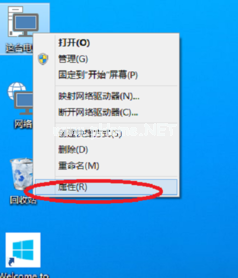
win10(图5)
打开属性后,点击左下角的“windows更新”选项。

win10(图6)
在windows页面下,找到“安装更新”,点击该选项。

win10(图7)
当打开安全更新窗口后,点击“卸载程序”在左上角那里,,打开卸载程序界面,找到相应要卸载的程序软件,就可以卸载程序了。

win10(图8)
至此,两种win10系统本身带的卸载程序功能操作就全部讲完了,在该操作的过程中有任何不懂得地方,都可以咨询小编。
2017win10系统下载
很多朋友想知道哪里的windows10系统下载比较好,那么今天将分享一个windows10下载的好地方给大家.






